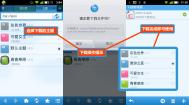win10系统显示或隐藏文件扩展名的方法
大家都知道,以前的XP系统中会直接显示文件的扩展名,人们想要改变文件的格式,只要直接修改这个扩展名就可以了,还是很方便的。但是不知道大家有没有注意到,自从win7系统以来,系统就不会直接显示扩展名了,这样虽然是美观了不少,但是对于修改格式来说很不方便了,在实用性这方面来说的话还是显示扩展名比较好。下面图老师小编就教大家一个方法可以随时设置win10系统中文件扩展名的隐藏与显示。
win10系统显示或隐藏文件扩展名的方法
1.首先,咱们需要返回到win8电脑的传统桌面位置,之后,咱们随意的打开一个文件夹,然后展开上方的Ribbon工具栏,也就是单击顶端的一个向上的箭头的按钮。

2.之后,咱们将界面切换到查看这一栏中,就可以看到下面的菜单内容里有一个文件扩展名选项了,咱们若是想让win8电脑中的文件显示扩展名的话,咱们就将这个选项勾选上,如果不想的话,Tulaoshi.Com就将这个选项的勾选去掉就可以了。

上述图老师小编教大家的方法机动性还是比较大的,如果考虑到美观性的话还是隐藏扩展名,如果考虑实用性的话还是显示扩展名,所以赶紧设置一下吧!
Win10预览版14257已知问题汇总
Win10 RS1桌面预览版14257现已向Insider快速通道用户推送,作为测试系统,该版本中不可避免包含一些问题,现汇总如下供想要升级的网友们参考:

Win10预览版14257已知问题汇总:
• 使用设置更新和安全恢复中的重置此电脑工具会导致电脑处于不可用状态,目前没有解决办法,只能重装系统。该问题将在下个版本中解决。现已发现这个问题在14251中同样存在。当然,如果你对新版本不满意还可以回滚到之前的版本。
• 登录系统后会出现WSClient.dll错误问题,目前仍在修复中。临时解决方案:
以管理员身份运行命令提示符,运行下面的命令即可:
schtasks /delete /TN MicrosoftWindowsWSWSRefreshBannedAppsListTask /F
• 搭载Intel RealSense实感相机的PC前置摄像镜头将无法使用,这将影响Windows Hello功能以及使用前置摄像镜头的应用功能。
• 操作中心中的飞行模式在打开WiFi模式下仍显示为开,这是由于飞行模式的UI组件没有给出充足的时间来等待无线网卡开启并报告当前状态,从而导致了错误的状态显示。你仍然可以通过点击按钮让它恢复正常状态显示。
百度Win10直通车ibmpmdrv.sys不兼容解决方法
在近期百度和微软合作退出了win10直通车升级软件,通过该软件能够将系统直接升级到win10,不过有部分用户在升级win10系统时,软件提示ibmpmdrv.sys不兼容的问题,对于该问题我们应该如何解决呢?下面图老师小编就为大家带来了一种解决方法,遇到该问题的用户不妨尝试下!

解决方法
ibmpmdrv.sys有些心细的网友都能够发现,该文件时联想Lenovo 电源管理驱动,和百度直通车升级系统有所冲突,故此我们需要将该驱动删除,依然通过控制面板来删除,如果控(图老师整理)制面板中不存在的电源管理即可不用卸载,我们可在c:windowssystem32drivers 删除此目录下的所有文件即可。

通过上述方法我们就能够解决百度in10直通车提示"ibmpmdrv.sys"不兼容的问题了
Win10预览版14257更新汇总
微软现在已经加快了Win10预览版的推送速度,现已向Insider快速通道用户推送Windows10RS1桌面预览版14257。微软在官方博客中表示,目前开发团队已开始着手新功能的开发,不过在本次更新中依然没有新功能加入,新版主要针对已经发现的问题进行修复,为新功能的开发奠定基础。
(本文来源于图老师网站,更多请访问http://m.tulaoshi.com/windowsshi/)
Win10预览版14257修复问题汇总:
• 修复了因内存管理机制的调整,导致的某些应用出现周期性崩溃或其他内存相关错误的问题。在最新版本中已经可以正常使用Git客户端等软件了;
• 操作中心中重新显示连接按钮;
• 恢复Edge浏览器F12开发者工具加载;
• 修复了设置个性化开始中偶尔在开始菜单中显示建议关闭情况下开始菜单中仍然显示建议应用的问题;
• 修复了设置个性化锁屏界面中开启在锁屏界面上获取花絮、提示、技巧等时,锁屏画面会恢复到默认的问题;
• 修复了将DPI从100%设置到150%或175%后桌面图标显示混乱的问题;
• 修复了通过鼠标右键或Ctrl+V将文件复制到新.zip压缩文件不起作用的问题。
百度win10直通车 兼容性不正常
随着百度win10直通车的发布,许多用户都使用该软件对现有win系统进行了升级,不过有些用户在升级过程中出现百度win10直通车兼容性不正常的错误提示,对于该错误提示要如何解决呢?下面图老师小编为大家带来了解决方法,希望对大家有所帮助!

解决方法
第一步:我们首先需要进入注册表编辑器,可通过Win+R组合快捷键,调用出运行框,输入regedit运行,后通过开始菜单中的搜索,输入regedit打开注册表编辑器!
(本文来源于图老师网站,更多请访问http://m.tulaoshi.com/windowsshi/)
第二步:在打开的编辑器中,依次按照下图所示定位到相关注册表项!

找到AutoAdminLogon该项后,右键修改参数为0即可。
win10系统下卸载无用字体的方法
现在电脑的功能越来越强大了,win10系统更是无话可说,之前图老师小编就为大家介绍过win10系统新增的20个功能,所以说电脑中的功能几乎已经全面了。图老师小编给大家打个简单的比方,我们的电脑中一般都有不少个文字字体以供大家选择,包括宋体、楷体、微软雅黑之类的,虽然是我们常用的一些字体,但是真正使用到的估计也就一两种,其他的真的是不太用到的,如果这些字体都保存在电脑中会占据我们电脑的内存,下面图老师小编教大家如何将win10系统中多余的字体删除掉?
win10系统卸载字体的方法如下
1.首先,咱们需要返回到win10系统的传统桌面位置,之后,咱们单击打开m.tulaoshi.comwin10系统的开始菜单,然后在打开的开始菜单中选择进入到控制面板界面中。
2.在打开的控制面板界面中,咱们点击选择字体选项,然后在打开的窗口中,咱们就可以看到win10系统中目前所有的字体了,咱们找到自己不需要的字体,然后右键点击,选择删除就可以了。

以上的操作方法很简单,如果觉得一个一个删除比较麻烦的话,可以选择一起删除,这样就省事不少了,赶快操作起来吧!为你们的电脑减压!
win10系统将秒表固定到开始菜单中的操作方法
在我们的日常生活中,秒表的使用还是很普及的,但这只局限于手表之中,所以大家只要用到秒表就会拿起手表来操作,其实大家有所不知,win10系统小工具中就有秒表这个功能,只不过大家在之前的win7、win8系统中不太常用,所以忽略了这个功能。现在随着iPad的使用率逐渐上升,大家经常需要在电脑中使用秒表了,下面图老师小编教大家win10电脑如何将秒表固定到开始菜单中?
将秒表固定到开始菜单中的操作方法
1.首先,我们需要在win10系统中打开提醒和时钟选项,然后在打开的窗口中,我们选择秒表这一项。

2.我们选中秒表这一项之后,点击右下角的更多选项,然后在弹出来的菜单中,我们就可以看到固定到开始菜单这个选项了,我们直接单击这个选项就可以了。

以上的操作可以教大家如何将秒表固定到开始菜单,这样一来,我们就可以直接在开始菜单中打开秒表了,很是方便,大家赶紧操作起来,会方便不少哦!